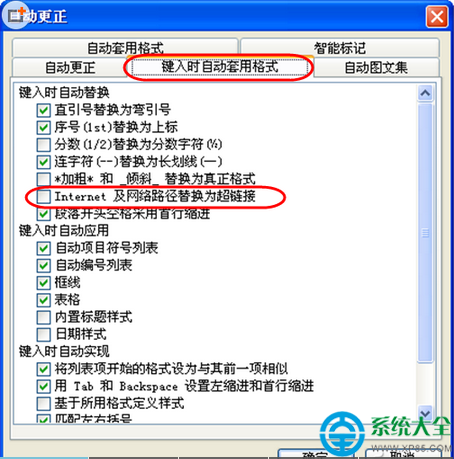超級鏈接本來是Word提供給用戶的一項體貼功能,但在某些時候它卻會給用戶帶來麻煩。那麼如何避免這種情況的發生呢?這要分情況來對待。
即時去除自動鏈接
有時,我會在論文中引用一些網址或郵件地址,我並不需要鏈接上網或進入郵箱,但是當我輸入了一個網址或E-mail地址後,Word便會自動將其轉換為一個超級鏈接。如果我不需要這一鏈接,則這個“溫馨”的功能對我來說純屬多余。
其實,如果我們不需要這種鏈接,也比較好辦,只需在輸入完成之後,按下Ctrl+Z組合鍵,即可取消該自動轉換。
成批取消大量鏈接
上網,我有一個摘錄網頁精彩內容的習慣。但我發現摘錄到Word中的某些字串具有鏈接屬性,一不小心點擊了這些文字,就會鏈接上網,非常麻煩。這時,我們可用如下辦法成批去除鏈接屬性。
執行“工具”菜單中的“自動更正選項”命令,在彈出的對話框中選擇“鍵入時自動套用格式”選項卡,去除對“Internet及網絡路徑替換為超鏈接”復選框的選擇(如圖)。
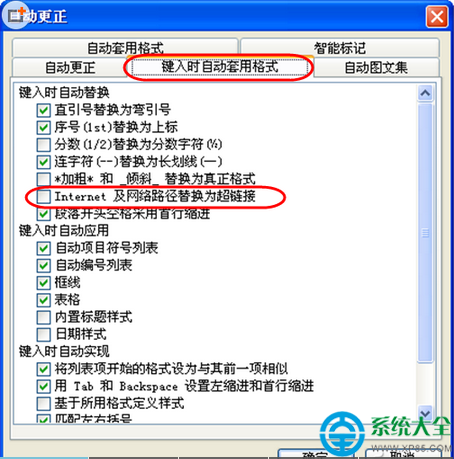
需要提醒注意的是,使用此方法後,當再輸入網址或E-mail地址時,Word就不會自動將其轉換為超級鏈接了。如果你的文檔需要大量的帶鏈接屬性功能,則需要打開這一設置。
只取消特定的鏈接
如果在一篇Word稿件中出現了許多次含有網址或郵件地址的鏈接,而我只想把文檔中某個特定的超級鏈接轉換為正常文本,而不想影響到其他位置的鏈接屬性設置,這時,只需用鍵盤將編輯光標移動到該超級鏈接上,然後按下Ctrl+Shift+F9組合鍵即可取消這個超級鏈接。
本文來自於【系統之家】 www.xp85.com